iostat unter Ubuntu/Debian installieren:
Der Befehl iostat ist unter Ubuntu/Debian standardmäßig nicht verfügbar. Sie können die sysstat Paket aus dem offiziellen Paket-Repository von Ubuntu/Debian mit dem APT-Paketmanager. iostat ist ein Teil des sysstat-Pakets, wie ich bereits erwähnt habe.
Aktualisieren Sie zunächst den Cache des APT-Paket-Repositorys mit dem folgenden Befehl:
$ sudo apt-Update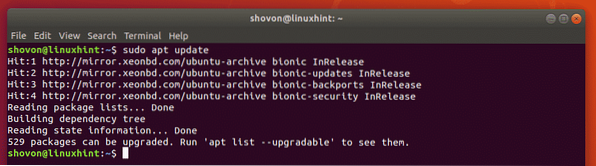
Installieren Sie nun das sysstat-Paket mit dem folgenden Befehl:
$ sudo apt install sysstat
sysstat-Paket sollte installiert sein.
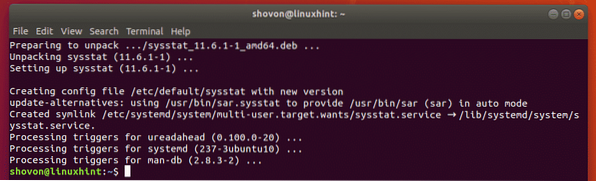
Installieren von iostat auf CentOS 7:
iostat ist auf CentOS 7 standardmäßig nicht verfügbar. Aber die sysstat Paket ist im offiziellen Paket-Repository von CentOS 7 verfügbar. Sie können es also einfach mit dem YUM-Paketmanager installieren.
Installieren sysstat Führen Sie mit dem YUM-Paketmanager den folgenden Befehl aus:
$ sudo yum install sysstat
Jetzt drücken ja und drücke dann
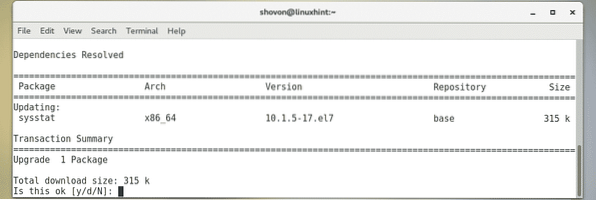
Jetzt drücken ja und drücke dann
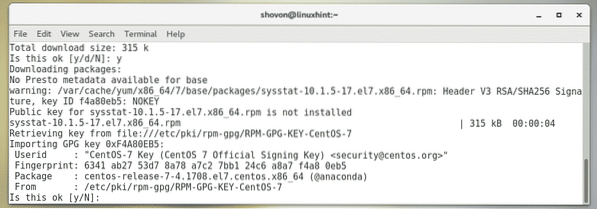
sysstat sollte installiert sein.
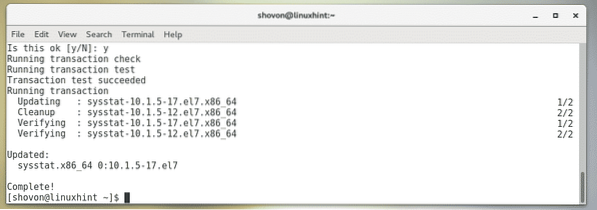
iostat unter Arch Linux installieren:
iostat ist unter Arch Linux standardmäßig nicht verfügbar. Aber die sysstat Paket ist im offiziellen Paket-Repository von Arch Linux verfügbar. Sie können es also einfach mit dem Pacman-Paketmanager installieren.
Führen Sie den folgenden Befehl aus, um sysstat zu installieren:
$ sudo pacman -Sy sysstat
Jetzt drücken ja und drücke dann
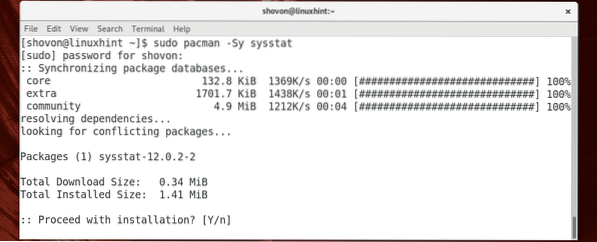
sysstat sollte installiert werden.
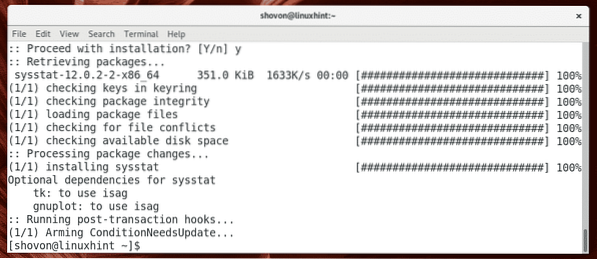
Grundlegende Verwendung von iostat:
Sie können alle Speichergeräte und Festplattenpartitionen Ihres Computers mit iostat wie folgt überwachen:
$ sudo iostatWie Sie sehen, hat iostat einen Bericht über die Lese-/Schreibgeschwindigkeiten (in Kilobyte/Sekunde oder kB/s) und die Gesamtzahl der Lese-/Schreibvorgänge (in KB) aller Speichergeräte und Partitionen zu diesem Zeitpunkt erstellt.
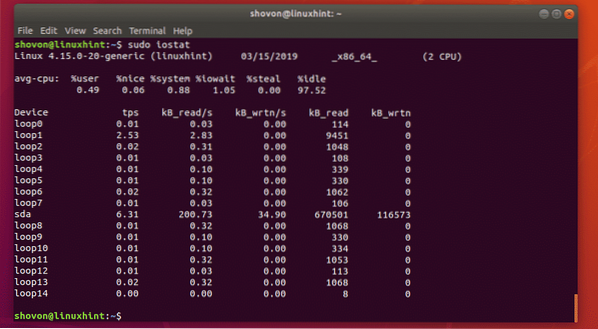
Im obigen Befehl druckt iostat die Statistiken nur in der Instanz, in der Sie iostat ausgeführt haben. Dies ist gut für Shell-Skripting und Automatisierung.
Wenn Sie Echtzeitstatistiken anzeigen möchten, können Sie iostat anweisen, den Bericht alle n Sekunden (sagen wir 2 Sekunden) wie folgt zu aktualisieren:
$ sudo iostat -d 2Wie Sie sehen, aktualisiert iostat den Bericht alle 2 Sekunden.
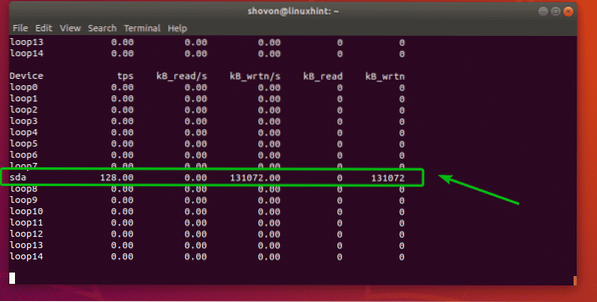
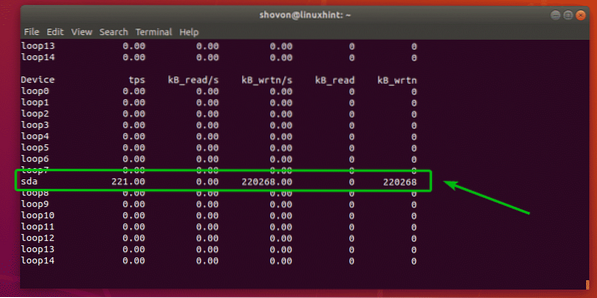
Überwachung bestimmter Speichergeräte oder Partitionen mit iostat:
Standardmäßig überwacht iostat alle Speichergeräte Ihres Computers. Sie können jedoch auch bestimmte Speichergeräte (wie sda, sdb usw.) oder bestimmte Partitionen (wie sda1, sda2, sdb4 usw.) mit iostat überwachen.
Zum Beispiel, um das Speichergerät zu überwachen sda Führen Sie iostat nur wie folgt aus:
$ sudo iostat sdaOder
$ sudo iostat -d 2 sdaWie Sie sehen, ist nur das Speichergerät sda wird überwacht.
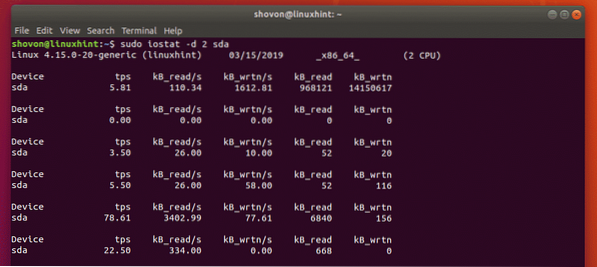
Sie können mit iostat auch mehrere Speichergeräte überwachen.
Zum Beispiel, um die Speichergeräte zu überwachen sda und sdb, iostat wie folgt ausführen:
$ sudo iostat sda sdbOder
$ sudo iostat -d 2 sda sdb
Wenn Sie bestimmte Partitionen überwachen möchten, können Sie dies auch tun.
Angenommen, Sie möchten die Partitionen überwachen sda1 und sda2, Führen Sie dann iostat wie folgt aus:
$ sudo iostat sda1 sda2Oder
$ sudo iostat -d 2 sda1 sda2
Wie Sie sehen können, sind nur die Partitionen sda1 und sda2 werden überwacht.
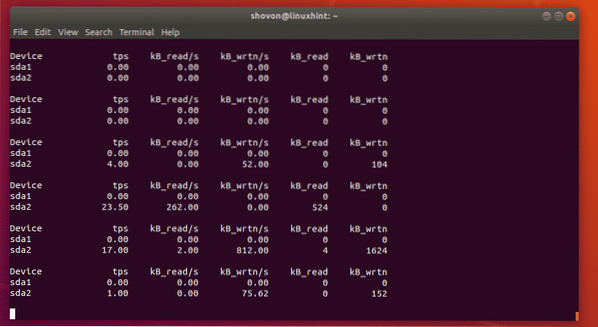
Überwachung von LVM-Geräten mit iostat:
Sie können die LVM-Geräte Ihres Computers mit dem -Nein Option von iostat.
Um auch die LVM-Geräte Ihres Linux-Rechners zu überwachen, führen Sie iostat wie folgt aus:
$ sudo iostat -N -d 2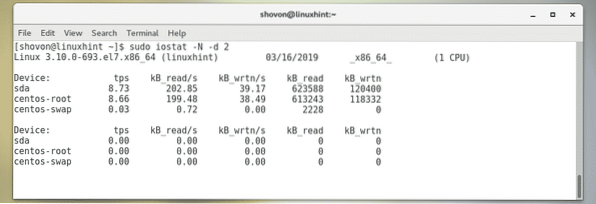
Sie können auch bestimmte logische LVM-Volumes überwachen.
Zum Beispiel, um das logische LVM-Volume zu überwachen Centos-Wurzel (sagen wir mal), führen Sie iostat wie folgt aus:
$ sudo iostat -N -d 2 Centos-Wurzel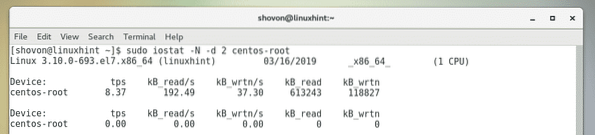
Ändern der Einheiten von Iostat:
Standardmäßig generiert iostat Berichte in Kilobyte (kB)-Einheiten. Es gibt jedoch Optionen, mit denen Sie die Einheit ändern können.
Um beispielsweise die Einheit in Megabyte (MB) zu ändern, verwenden Sie die -ich Option von iostat.
Sie können die Einheit auch mit der -ha Option von iostat. Das menschenlesbare Format wählt je nach den verfügbaren Daten automatisch die richtige Einheit aus.
Um die Einheit in Megabyte zu ändern, führen Sie iostat wie folgt aus:
$ sudo iostat -m -d 2 sda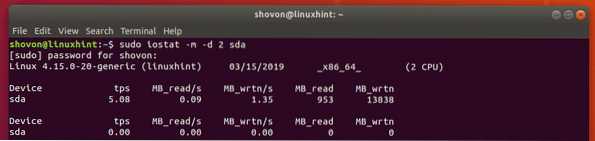
Um die Einheit in ein menschenlesbares Format zu ändern, führen Sie iostat wie folgt aus:
$ sudo iostat -h -d 2 sdaIch habe als Datei kopiert und wie Sie sehen können, ist die Einheit jetzt in Megabyte (MB).
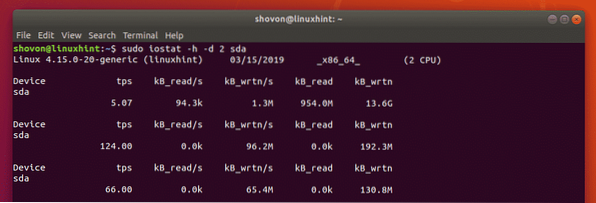
Es wurde in Kilobyte (kB) geändert, sobald die Dateikopie beendet ist.
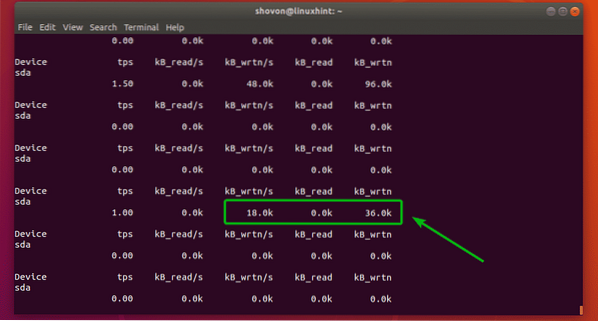
Erweiterte Anzeige von iostat:
Wenn Sie möchten, können Sie mit iostat viel mehr Informationen zu Disk-I/O anzeigen. Verwenden Sie dazu die -x Option von iostat.
Um beispielsweise erweiterte Informationen zur Datenträger-E/A anzuzeigen, führen Sie iostat wie folgt aus:
$ sudo iostat -x -d 2 sdaWas jedes dieser Felder (rrqm/s, %wrqm usw.) bedeutet, finden Sie auf der Manpage von iostat.
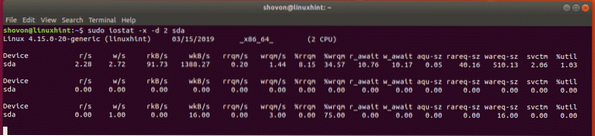
Hilfe bekommen:
Wenn Sie weitere Informationen zu den unterstützten Optionen von iostat und zur Bedeutung der einzelnen Felder von iostat benötigen, empfehle ich Ihnen, einen Blick auf die Manpage von iostat zu werfen.
Sie können mit dem folgenden Befehl auf die Manpage von iostat zugreifen:
$ man iostat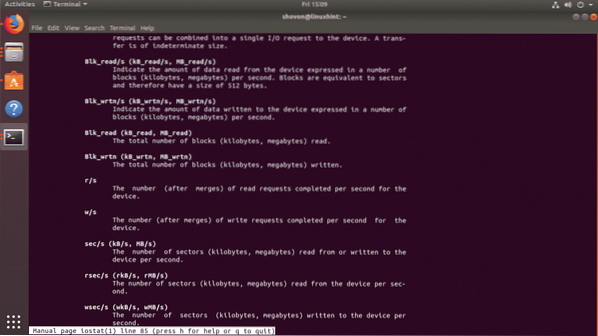
So verwenden Sie iostat unter Linux. Danke, dass du diesen Artikel gelesen hast.
 Phenquestions
Phenquestions


